Clàr-innse
Uaireannan, fhad 's a bhios sinn ag obair le dàta mòr, feumaidh sinn Ath-aithris sreathan ann an Excel nuair a sgrolaich . Bidh am feart seo a’ cuideachadh le bhith a’ cumail sreathan cudromach ri fhaicinn rè scrollaidh . Ma tha thu fiosrach ciamar a nì thu Ath-dhèan an sreath header nuair a sgrolaich ann an Excel, is dòcha gum bi an artaigil seo feumail dhut. San artaigil seo, bruidhnidh sinn air mar as urrainn dhut Ath-dhèan an ceann-cinn sreath ann an Excel nuair a sgrolaich le mìneachadh mionaideach.
Luchdaich a-nuas Leabhar-obrach Cleachdaidh
Luchdaich sìos an leabhar-obrach cleachdaidh seo gu h-ìosal.
Dèan sreath a’ chinn a-rithist nuair a sgrìobhas tu.xlsm
6 Dòighean furasta air Ath-aithris Ceann-cinnidh Sreath Nuair a Sgrolaich ann an Excel
Airson adhbhar taisbeanaidh, tha sinn a’ dol a dhèanamh cleachd an dàta gu h-ìosal. Anns an t-seata dàta seo, fhuair sinn an àireamh reic gach neach-reic bho mhìos an Fhaoillich gu mìos a 'Ghiblein. Seallaidh sinn ann an sia dòighean eadar-dhealaichte mar as urrainn dhut Dèan ath-aithris aon no barrachd air aon sreath bann-cinn nuair a sgrolaich .
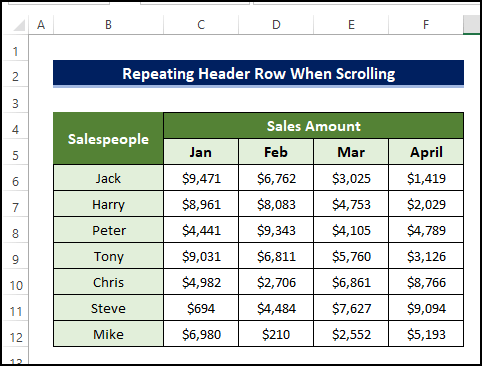
1. A' cleachdadh Reothadh Pane Òrdugh
Gu bunaiteach, gu Dèan ath-aithris air sreathan ann an Excel nuair a sgrolaich , feumaidh sinn Panaichean reothadh . Tha Excel a’ toirt seachad feart togte ris an canar an àithne Freeze Panes anns an taba View . 2>
An toiseach, nì sinn A-rithist an sreath aig mullach ar Excelspreadsheet uair sam bith a sgrolaicheas sinn. Airson an dòigh seo, cleachdaidh sinn an tionndadh atharraichte a leanas den t-seata dàta a bh' againn roimhe.
Ceumannan
- An toiseach, is urrainn dhuinn a dhol dhan Seall taba agus an uairsin cliog air an Reothaich lòsan tuiteam-sìos.
- An uairsin bhon chlàr tuiteam-sìos, cliog air an Reothaich an t-sreath as àirde command.
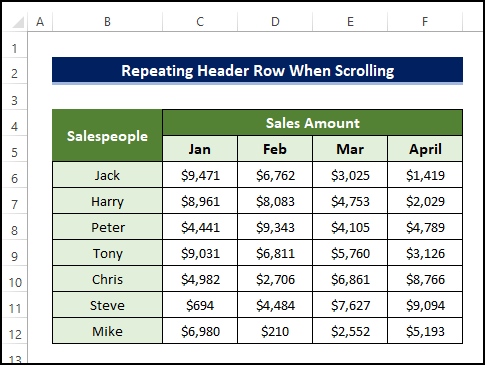
- Às dèidh sin, chì sinn gu bheil an sreath gu h-àrd reòta ma sgrolaicheas sinn. Tha loidhne ghlas air a sgaradh bhon h-àrd le loidhne ghlas.
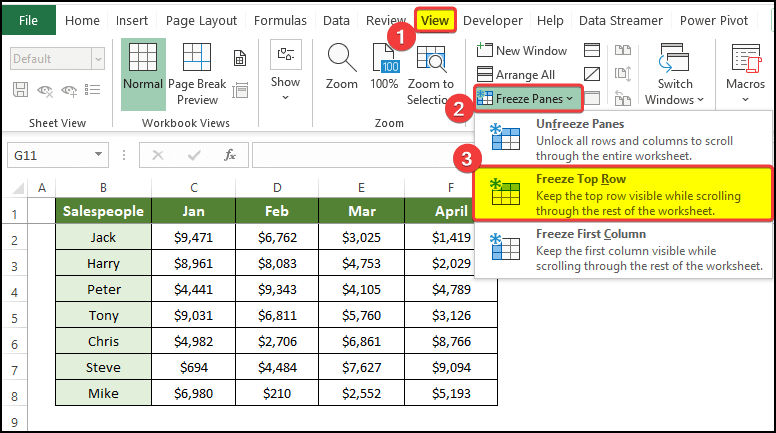
1.2 Reothadh Ioma Sreathan
Cleachdaidh sinn am feart Reo Panes airson a’ mhodh seo cuideachd. Cleachdaidh sinn am feart Freeze Panes airson a’ mhodh seo cuideachd. Airson an dòigh seo a chleachdadh, rach tro na ceumannan gu h-ìosal.
Ceumannan
- An toiseach, tagh ceal C5 agus an uairsin cliog air Seall taba.
- An uairsin cliog air an Reothadh Panes tuiteam-sìos.
- Bhon chlàr-taice a-nuas, cliog air Panaichean Reothaidh.
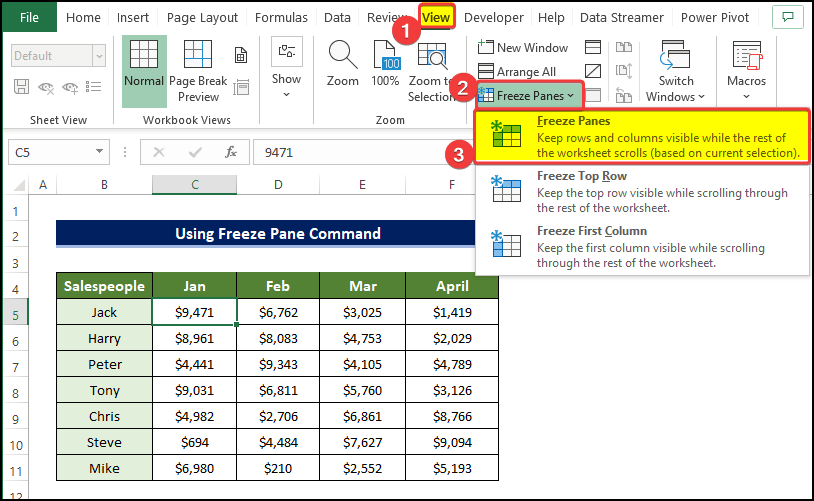
- An uairsin nochdaidh loidhne ghlas. Nuair a sgrolaicheas tu, thèid na sreathan os cionn na loidhne a-rithist .
- Gheibh sinn toraidhean coltach ris an fhear a chithear gu h-ìosal. Gheibh sinn toraidhean mar an ìomhaigh a leanas.
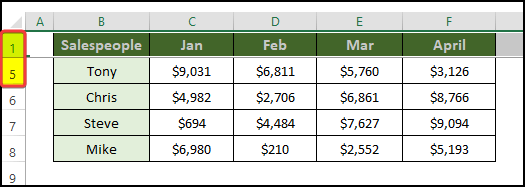
Leugh More: Mar a nì thu ath-aithris air iomadh sreath ann an Excel (4 dòighean èifeachdach )
2. A' cleachdadh Putan Draoidheachd Reo
Cuiridh sinn putan draoidheachd reothadh ris a' phutan Ruigsinneachd Luath Gnàthaichte Crann Inneala’ cleachdadh an dòigh seo. Nuair a sgrolaicheas sinn tro Excel, cleachdaidh sinn am putan seo gus Ath-dhèan sreathan . Sàbhalaidh sinn tòrr ùine oir 's urrainn dhuinn am putan seo fhaighinn gu luath agus gu furasta.
Ceumannan
- Airson tòiseachadh, feumaidh sinn an a chur ris. reothadh pane dhan Crann Inneal Ruigsinneachd Luath .
- Gus seo a dhèanamh, cliog air Faidhle ann an oisean na duilleige-obrach .
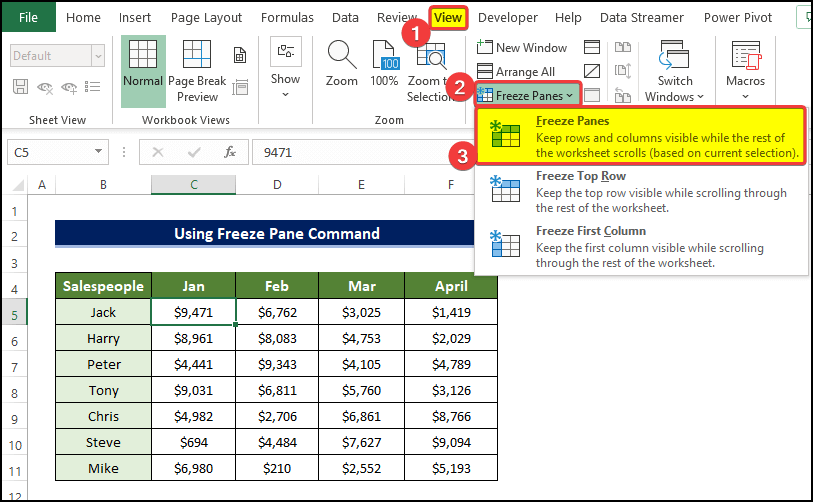
- An uairsin cliog air na Roghainnean air an duilleag tòiseachaidh ann an Excel.
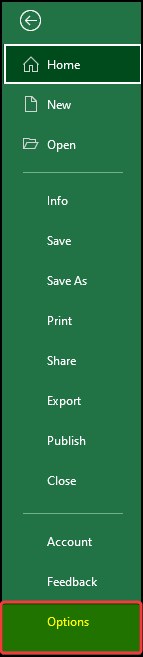
- Anns a’ bhogsa deasbaid Roghainnean Excel , cliog air a’ Crann Inneal Ruigsinneachd Luath .
- An uairsin bhon chlàr-taice pannal taobh, cliog air a' Reo panaichean.
- An uairsin cliog air Cuir>> .
- Briog air “Cuir ris” cuir na Roghainnean reòta air a' bhloca deas sa chlàr-taice Roghainnean .
- Briog air OK às dèidh seo.
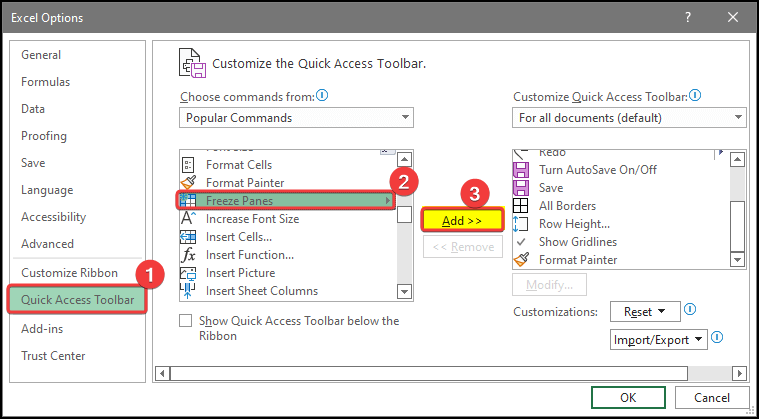
- An uairsin tillidh sinn dhan duilleag-obrach thùsail.
- Tagh ceal C6 .
- Chì sinn an aire gu bheil an
Freeze Pane a’ chlàr roghainnean a-nis sa Clàr Ruigsinneachd Luath , le soidhne saighead. - Briog air soidhne na saighead is an uairsin cliog air an Reothaich Pane àithne.
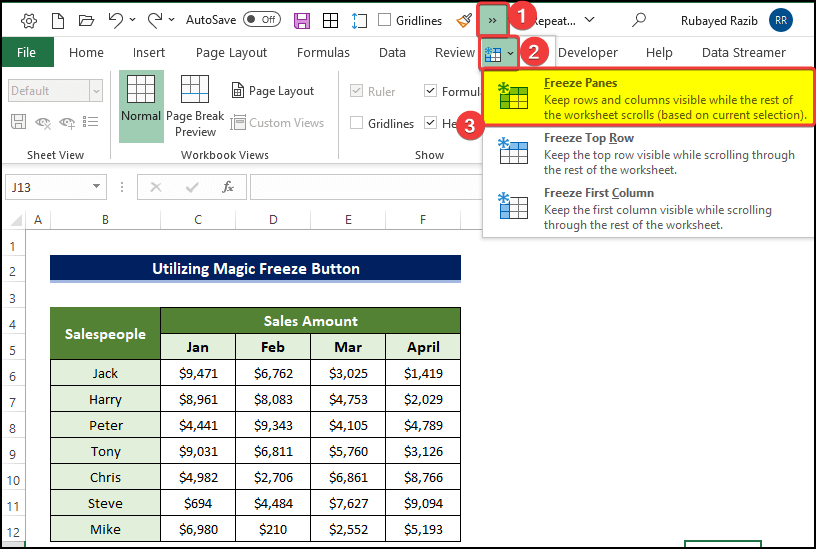
- Aig a’ cheann thall, chì sinn loidhne dhathte glas. Ma sgrolaicheas sinn sìos leis an luchag gheibh sinn toraidhean mar an dealbh a leanas.
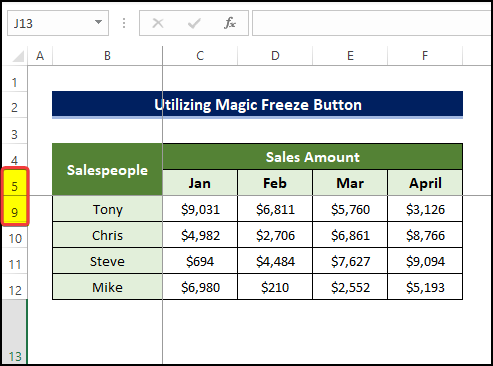
3. A' cleachdadh Split Feature
Ceumannan
- Sa chiad dol a-mach, tagh an cealla às a bheil thu ag iarraidh an duilleag a reothadh . Anns a' chùis seo, bidh sinn a' taghadh C6 .
- An dèidh sin, rach dhan taba Seall , is briog air an Split àithne anns an uinneag buidheann.
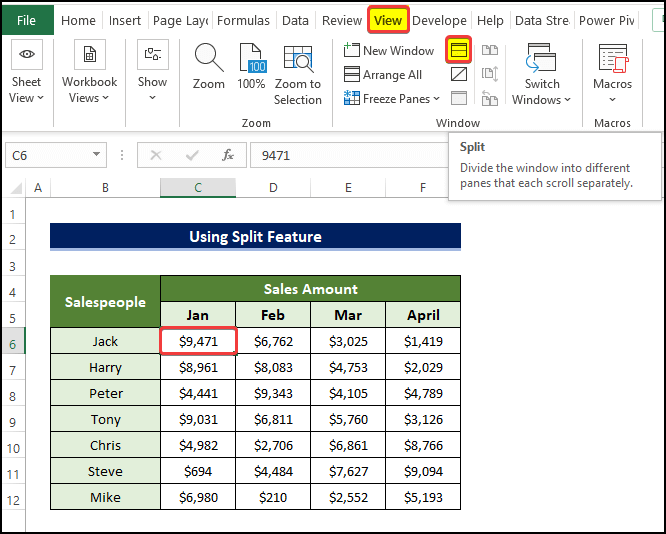
- An uairsin chì sinn gu bheil an duilleag a-nis air a roinn aig ceal C6 .
- Agus a-nis tha a h-uile sreath thairis air sreath 6 a-nis Air ath-aithris , agus sinn a’ sgrolaich sìos air an duilleag.
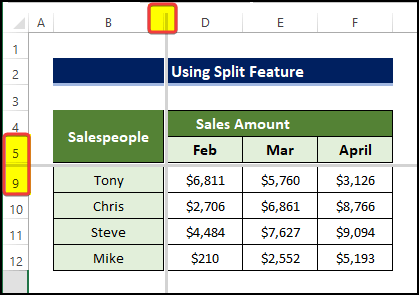
💬 Nòta
- Fhad 's a chleachdas tu am feart sgoltadh gus Ath-dhèan an Header row , chan urrainn dhut gluasad gu duilleagan eile. Bidh thu steigte air an duilleag shònraichte sin gus an cuir thu à comas Split sealladh.
Leughaidhean Co-chosmhail
- Ciamar gus Foirmle ath-aithris ann an Excel airson an Colbh Iomlan (5 dòighean furasta)
- Tagh Colbh A mar thiotalan airson ath-aithris air gach duilleag
- Mar a nì thu fèin-lìonadh ann an Excel le àireamhan sreath ath-aithris
- Mar a chunntadh faclan air an ath-aithris ann an Excel (11 dòighean)
- Ath-thoirmeasg teacsa ann an Excel gu fèin-obrachail (5 dòighean as fhasa )
4. A’ cleachdadh Ath-ghoirid Meur-chlàr
Nuair a scrollaich ann an Excel, cleachdaidh sinn ath-ghoirid meur-chlàr gu Ath-dhèan 1> sreath . Nì sinn Ath-aithris na sreathan bho shuas gu h-ìosal row àireamh 6. Lean na ceumannan gu h-ìosal gus seo a choileanadh le ath-ghoirid meur-chlàr.
Ceumannan
- An toiseach, tagh an cealla bhon àite a tha thu airson Ath-dhèan an sreath bann-cinn . Anns a' chùis seo, bidh sinn a' taghadh ceal C6 .
- An dèidh sin, brùth Alt+W .
- Briog air Alt+W comharraichidh e a h-uile ath-ghoirid san duilleag-obrach.
- A’ sealltainn dè an àithne san duilleag-obrach a thèid a chur gu bàs le putadh air a’ phutan anns an duilleag-obrach.
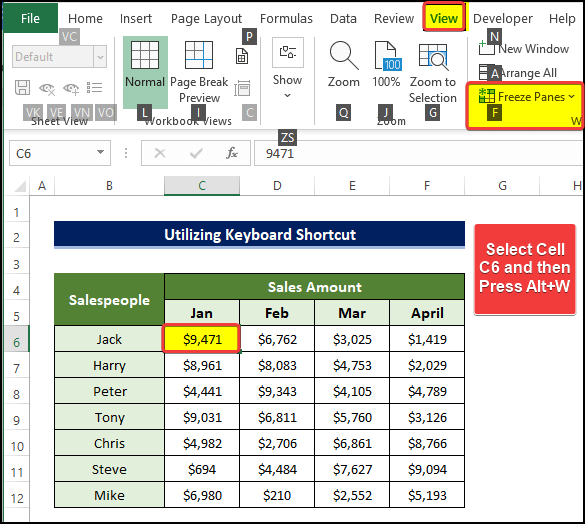
- 14>Aig an àm seo, brùth air “ F” dà uair.
- Tha aon phreas airson am Reothadh Pane a thaghadh, tha preas eile airson am Pane Reothaidh a thaghadh roghainn.
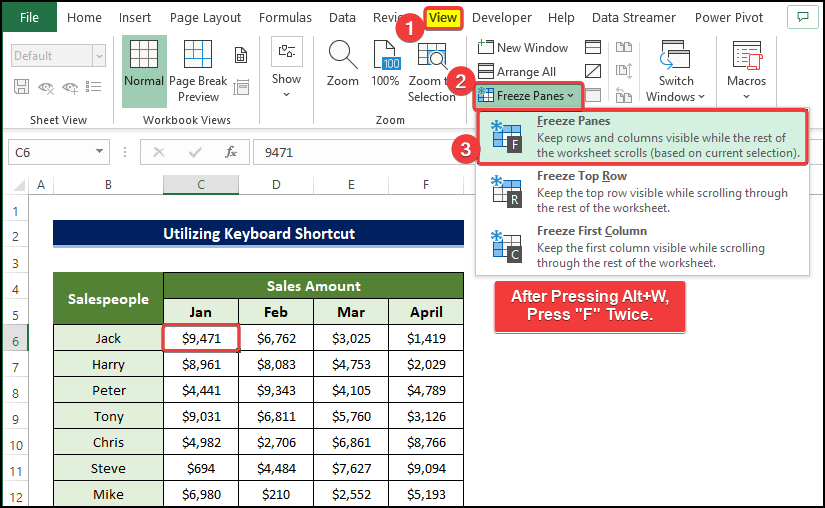
- An dèidh dhut an àithne a bhrùthadh, chì thu gu bheil an row bann-cinn thairis air sreath 6 a-nis Air ath-aithris.
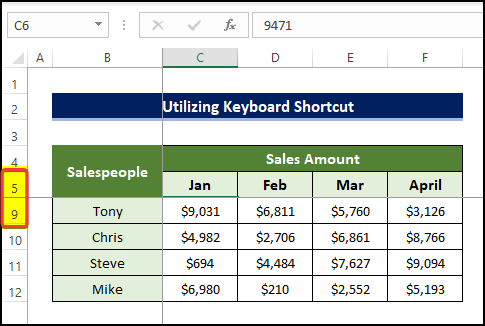
5. A’ cleachdadh Clàr Excel
Nì sinn tionndaidh an raon dàta againn gu clàr gus an dòigh seo a nochdadh. Airson an dòigh seo a chleachdadh, lean na ceumannan gu h-ìosal.
Ceumannan
- Gus tòiseachadh, tagh an raon iomlan de cheallan anns a bheil an dàta agad.
- Agus às an sin, rachaibh chun taba Insert .
- An uairsin bhon taba Insert , cliog air an Clàr bhon >Clàran buidheann.
- Ma nì thu seo tionndaidhidh seo raon nan ceallan gu clàr.
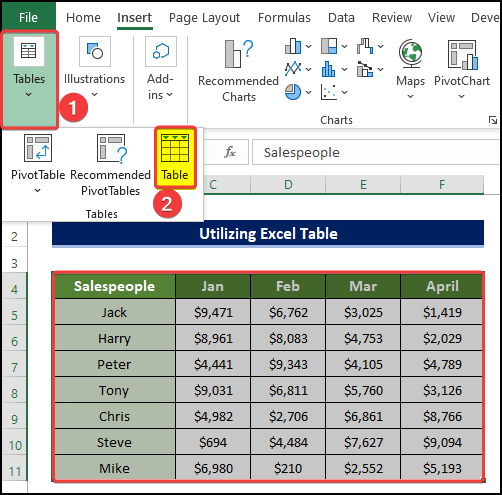
- An dèidh briogadh air an Clàr, chì sinn bogsa deasbaid beag.
- Anns a’ bhogsa deasbaid sin, cuir strìochag air an Tha an clàr agambann-cinn bogsa-seic.
- Briog air Ceart gu leòr às dèidh seo.
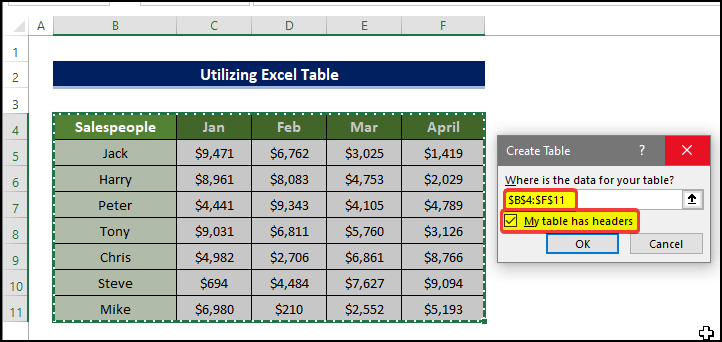
- An dèidh seo, chì thu gu bheil ìomhaigheag criathra air a h-uile bann-cinn .
- Tha sin a' ciallachadh gu bheil an dàta againn a-nis air a thionndadh gu Clàr .
<33
- An uairsin fhad ‘s a sgrolaicheas tu sìos, chì thu gu bheil an sreath bann-cinn a’ chlàir a-nis suidhichte san mullach > den duilleag.
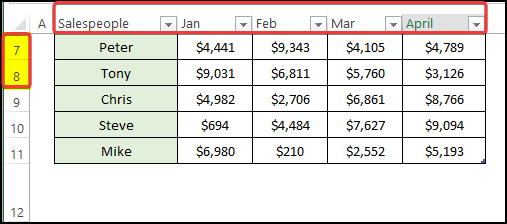
6. Le bhith a’ stèidheachadh Còd VBA
Ma chleachdas tu macro beag VBA faodaidh tu tòrr a shàbhaladh ùine airson Dèan ath-aithris an bann-cinn sreath ann an Excel nuair a sgrolaich .
Ceumannan
- Gus VBA a thòiseachadh, rach chun taba Developer , agus an uairsin cliog air Visual Basic bhon Còd buidheann.
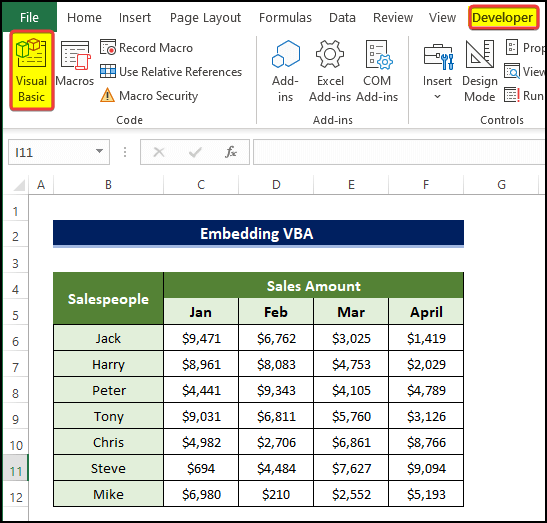
- An uairsin bidh bogsa deasbaid ùr ann. Anns a’ bhogsa deasbaid sin, cliog air an Cuir a-steach > Modúl .
- Air adhart, ann an uinneag deasaiche Modalan , dèan an còd a leanas:
2859
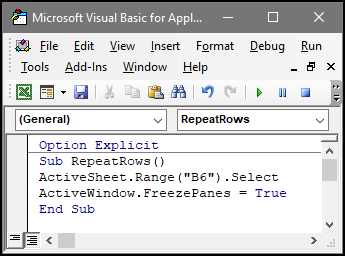
- An uairsin dùin an uinneag Modal .
- Às deidh sin, rach gu Seall taba > Macros .
- An uairsin cliog air Seall Macros .
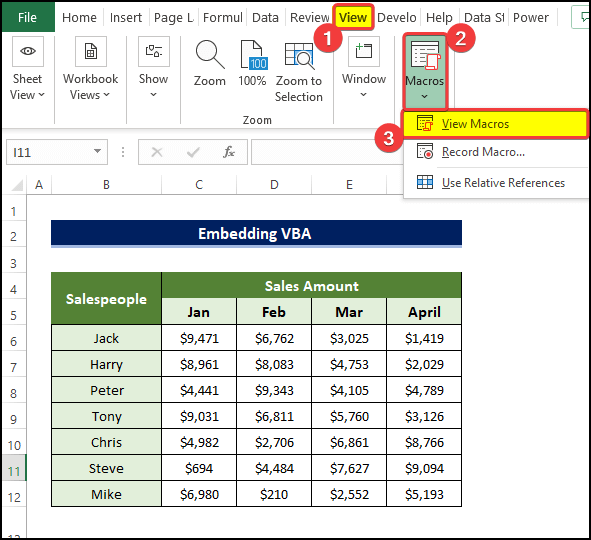
- 14>An dèidh briogadh Seall Macros, tagh na macros a chruthaich thu an-dràsta. 'S e RepeatRows an t-ainm a tha an seo. An uairsin cliog air Ruith .

- An dèidh dhut briogadh air Ruith , chì thu gu bheil na sreathan thairis air sreath 6 a-nis Air ath-aithris .
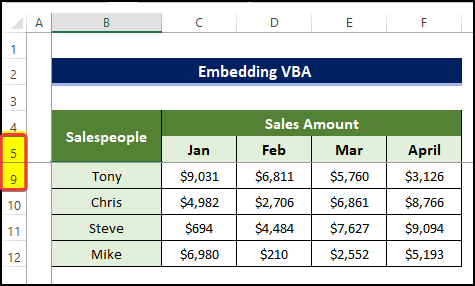
Co-dhùnadh
Rigeàrr-chunntas air, tha a’ cheist mu mar as urrainn dhut Ath-aithris a bann-cinn sreath nuair a sgrolaich ann an Excel air a fhreagairt an seo le 6 diofar dhòighean le mìneachaidhean mionaideach. Chleachd sinn macro VBA leotha cuideachd. Feumaidh an dòigh VBA Macro eòlas ro-làimh co-cheangailte ri VBA airson a thuigsinn bhon toiseach.
Airson an duilgheadas seo, tha leabhar-obrach le comas macro ceangailte far an urrainn dhut na dòighean seo a chleachdadh .
Faodaidh tu ceistean no fios air ais fhaighneachd tron earrann bheachdan. Bidh moladh sam bith airson a' choimhearsnachd Exceldemy a leasachadh gu mòr air a mholadh.

